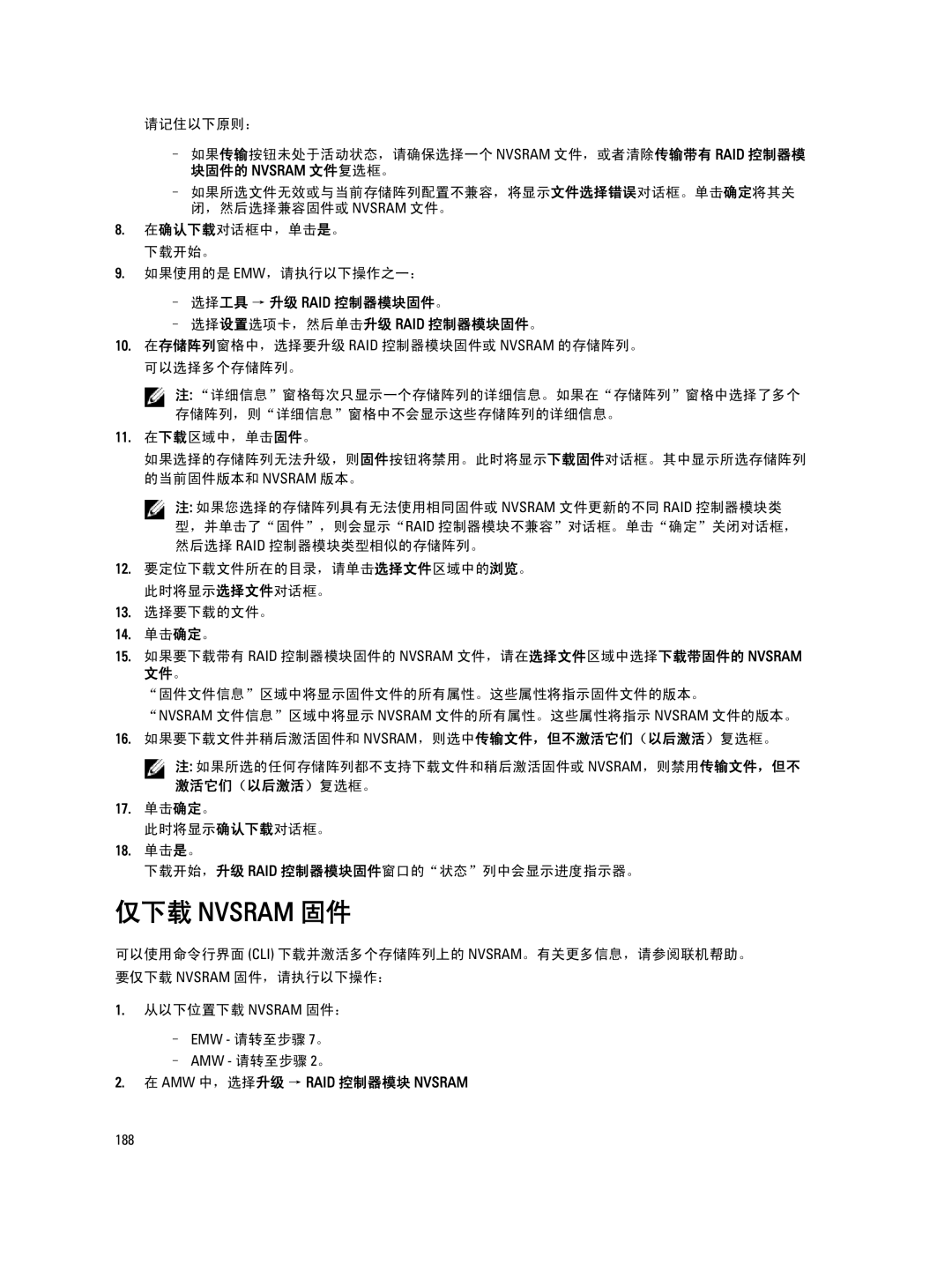请记住以下原则:
–如果传输按钮未处于活动状态,请确保选择一个 NVSRAM 文件,或者清除传输带有 RAID 控制器模 块固件的 NVSRAM 文件复选框。
–如果所选文件无效或与当前存储阵列配置不兼容,将显示文件选择错误对话框。单击确定将其关 闭,然后选择兼容固件或 NVSRAM 文件。
8.在确认下载对话框中,单击是。 下载开始。
9.如果使用的是 EMW,请执行以下操作之一:
–选择工具 → 升级 RAID 控制器模块固件。
–选择设置选项卡,然后单击升级 RAID 控制器模块固件。
10.在存储阵列窗格中,选择要升级 RAID 控制器模块固件或 NVSRAM 的存储阵列。 可以选择多个存储阵列。
![]() 注: “详细信息”窗格每次只显示一个存储阵列的详细信息。如果在“存储阵列”窗格中选择了多个 存储阵列,则“详细信息”窗格中不会显示这些存储阵列的详细信息。
注: “详细信息”窗格每次只显示一个存储阵列的详细信息。如果在“存储阵列”窗格中选择了多个 存储阵列,则“详细信息”窗格中不会显示这些存储阵列的详细信息。
11.在下载区域中,单击固件。
如果选择的存储阵列无法升级,则固件按钮将禁用。此时将显示下载固件对话框。其中显示所选存储阵列 的当前固件版本和 NVSRAM 版本。
![]() 注: 如果您选择的存储阵列具有无法使用相同固件或 NVSRAM 文件更新的不同 RAID 控制器模块类 型,并单击了“固件”,则会显示“RAID 控制器模块不兼容”对话框。单击“确定”关闭对话框, 然后选择 RAID 控制器模块类型相似的存储阵列。
注: 如果您选择的存储阵列具有无法使用相同固件或 NVSRAM 文件更新的不同 RAID 控制器模块类 型,并单击了“固件”,则会显示“RAID 控制器模块不兼容”对话框。单击“确定”关闭对话框, 然后选择 RAID 控制器模块类型相似的存储阵列。
12.要定位下载文件所在的目录,请单击选择文件区域中的浏览。 此时将显示选择文件对话框。
13.选择要下载的文件。
14.单击确定。
15.如果要下载带有 RAID 控制器模块固件的 NVSRAM 文件,请在选择文件区域中选择下载带固件的 NVSRAM
文件。
“固件文件信息”区域中将显示固件文件的所有属性。这些属性将指示固件文件的版本。
“NVSRAM 文件信息”区域中将显示 NVSRAM 文件的所有属性。这些属性将指示 NVSRAM 文件的版本。
16.如果要下载文件并稍后激活固件和 NVSRAM,则选中传输文件,但不激活它们(以后激活)复选框。
![]() 注: 如果所选的任何存储阵列都不支持下载文件和稍后激活固件或 NVSRAM,则禁用传输文件,但不 激活它们(以后激活)复选框。
注: 如果所选的任何存储阵列都不支持下载文件和稍后激活固件或 NVSRAM,则禁用传输文件,但不 激活它们(以后激活)复选框。
17.单击确定。
此时将显示确认下载对话框。
18.单击是。
下载开始,升级 RAID 控制器模块固件窗口的“状态”列中会显示进度指示器。
仅下载 NVSRAM 固件
可以使用命令行界面 (CLI) 下载并激活多个存储阵列上的 NVSRAM。有关更多信息,请参阅联机帮助。 要仅下载 NVSRAM 固件,请执行以下操作:
1.从以下位置下载 NVSRAM 固件:
–EMW - 请转至步骤 7。
–AMW - 请转至步骤 2。
2.在 AMW 中,选择升级 → RAID 控制器模块 NVSRAM
188